Dağılım grafiğinde X ve Y eksenleri arasında nasıl geçiş yapılır?
Örneğin, aşağıdaki ekran görüntüsünde gösterildiği gibi bir dağılım grafiği oluşturdunuz. Şimdi X ekseni ile Y ekseni arasında geçiş yapmak istiyorsunuz, bunu Excel'de hızlıca nasıl çözebilirsiniz? Bu makale size kolay bir çözüm sunacak.
Dağılım grafiğinde X ve Y eksenleri arasında geçiş yapma

Dağılım grafiğinde X ve Y eksenleri arasında geçiş yapma
Excel'deki bir dağılım grafiğinde X ve Y eksenleri arasında geçiş yapmak için lütfen şu adımları izleyin:
1. Dağılım grafiğine sağ tıklayın ve Veri Seç bağlam menüsünden seçin. Ekran görüntüsüne bakın:

2. Açılan Kaynak Aralığı Seç iletişim kutusunda lütfen Y sütununu vurgulamak için tıklayın ve ardından Düzenle düğmesine tıklayın, bu düğme Serilerin adı aralığı bölümünde yer alır. Ekran görüntüsüne bakın:
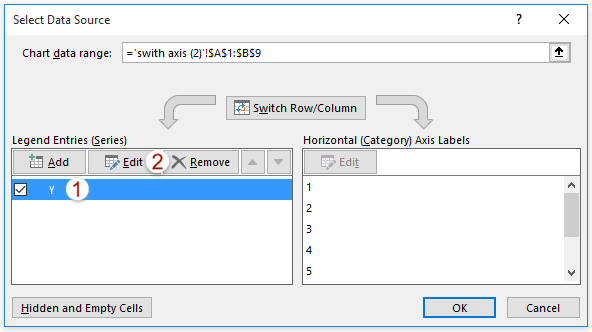
3. Şimdi Seriyi Düzenle iletişim kutusu açılır. Lütfen X Ekseni Seri Değeri ve Y Ekseni Seri Değerialanlarını değiştirin ve ardından her iki iletişim kutusunu da kapatmak için sırasıyla Tamam düğmelerine tıklayın.

Artık dağılım grafiğinde X ekseni ile Y ekseninin yer değiştirdiğini göreceksiniz. Ekran görüntüsüne bakın:
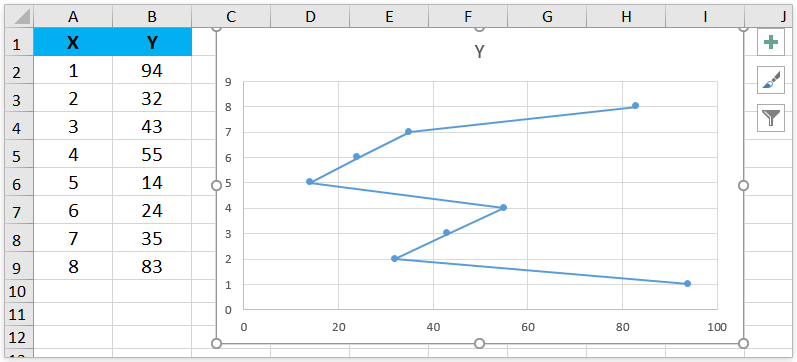

Kutools AI ile Excel Sihirini Keşfedin
- Akıllı Yürütme: Hücre işlemleri gerçekleştirin, verileri analiz edin ve grafikler oluşturun—tümü basit komutlarla sürülür.
- Özel Formüller: İş akışlarınızı hızlandırmak için özel formüller oluşturun.
- VBA Kodlama: VBA kodunu kolayca yazın ve uygulayın.
- Formül Yorumlama: Karmaşık formülleri kolayca anlayın.
- Metin Çevirisi: Elektronik tablolarınız içindeki dil engellerini aşın.
İlgili makaleler:
En İyi Ofis Verimlilik Araçları
Kutools for Excel ile Excel becerilerinizi güçlendirin ve benzersiz bir verimlilik deneyimi yaşayın. Kutools for Excel, üretkenliği artırmak ve zamandan tasarruf etmek için300'den fazla Gelişmiş Özellik sunuyor. İhtiyacınız olan özelliği almak için buraya tıklayın...
Office Tab, Ofis uygulamalarına sekmeli arayüz kazandırır ve işinizi çok daha kolaylaştırır.
- Word, Excel, PowerPoint'te sekmeli düzenleme ve okuma işlevini etkinleştirin.
- Yeni pencereler yerine aynı pencerede yeni sekmelerde birden fazla belge açıp oluşturun.
- Verimliliğinizi %50 artırır ve her gün yüzlerce mouse tıklaması azaltır!
Tüm Kutools eklentileri. Tek kurulum
Kutools for Office paketi, Excel, Word, Outlook & PowerPoint için eklentileri ve Office Tab Pro'yu bir araya getirir; Office uygulamalarında çalışan ekipler için ideal bir çözümdür.
- Hepsi bir arada paket — Excel, Word, Outlook & PowerPoint eklentileri + Office Tab Pro
- Tek kurulum, tek lisans — dakikalar içinde kurulun (MSI hazır)
- Birlikte daha verimli — Ofis uygulamalarında hızlı üretkenlik
- 30 günlük tam özellikli deneme — kayıt yok, kredi kartı yok
- En iyi değer — tek tek eklenti almak yerine tasarruf edin